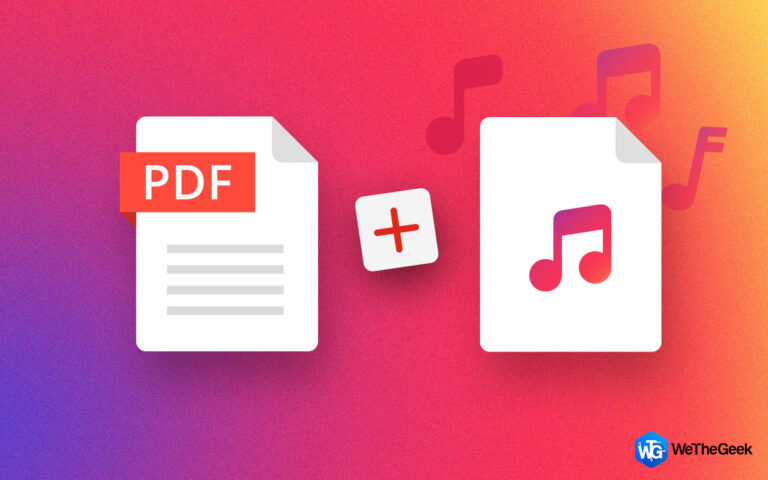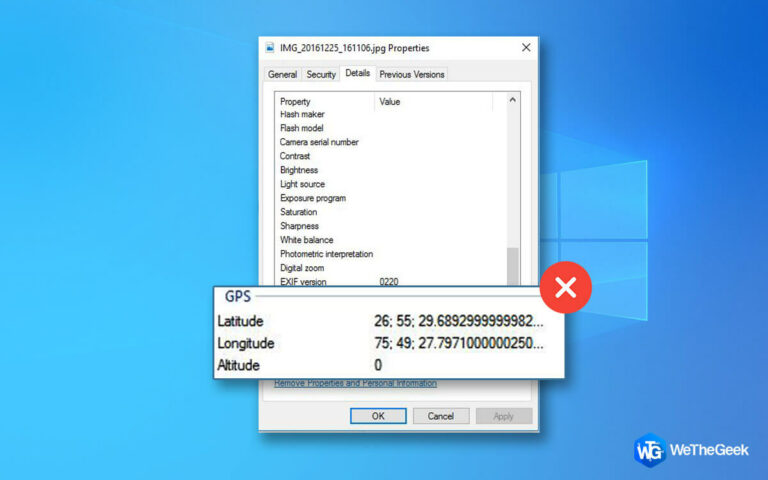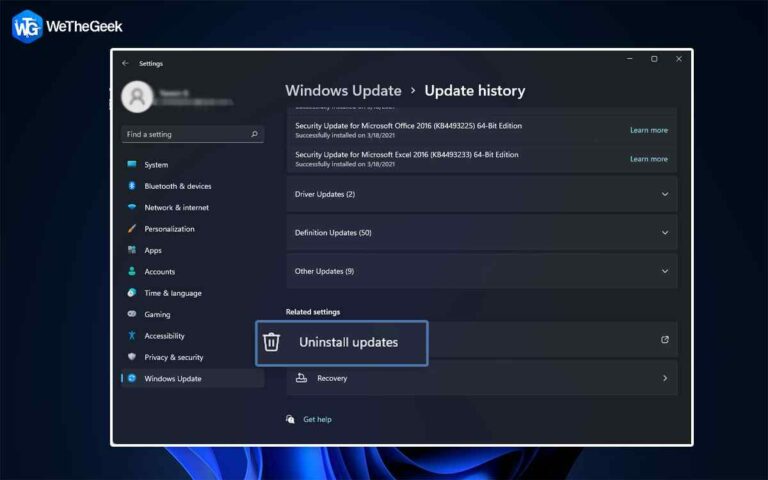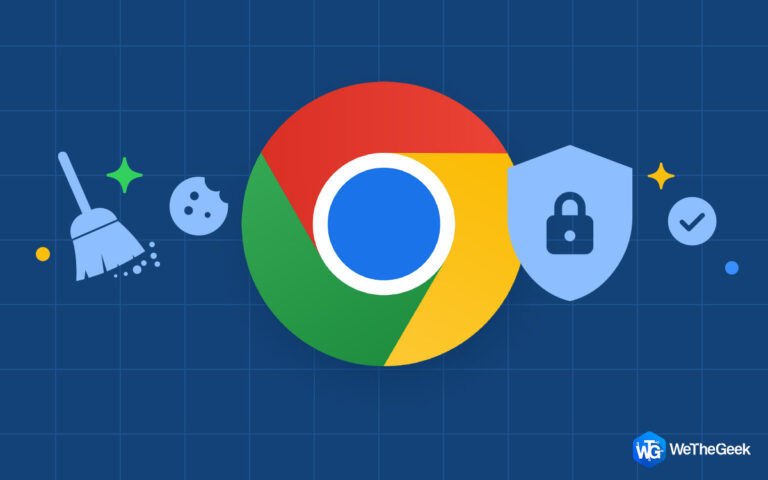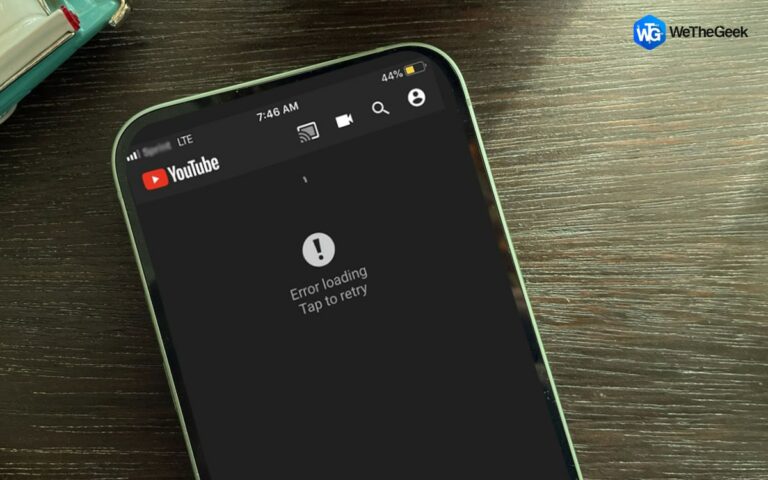Как исправить ошибку HTTP 431 в Google Chrome
Когда сервер пытается отправить большие заголовки, ОШИБКА HTTP часто возникает код 431. Но, к сожалению, это не единственная причина существования проблемы. Поврежденный кеш DNS, неисправные расширения и прокси-серверы могут способствовать возникновению проблемы. Любой код состояния HTTP в диапазоне 4** указывает на проблему с запросом клиента. К счастью, устранить неполадки с этим номером проблемы не так уж сложно. Вот все практические исправления, которые вы можете использовать для постоянного решения проблемы.
Методы исправления HTTP ERROR 431 в Google Chrome
1. Перезагрузите страницу

Обновите страницу, прежде чем читать технические решения. Есть вероятность, что HTTP ERROR 431 появится как отдельная проблема. Используйте F5, чтобы перезагрузить страницу, чтобы исправить это. Пытаться освежающий веб-сайт без кэширования, если уведомление об ошибке все еще отображается. Нажав Ctrl + Shift + R, вы можете это сделать.
2. Очистить кеш и куки
Иногда ошибочные файлы cookie и данные кеша вызывают отображение кода ошибки 431. В большинстве случаев проблему можно решить, просто удалив кеш браузера. Вы можете удалить файлы cookie и кеш в Chrome, выполнив следующие действия.
Шаг 1: Нажмите на три точки в правом верхнем углу Гугл Хром после его запуска.
Шаг 2: Перейдите в контекстное меню и выберите «Настройки».
Шаг 3: Выберите Конфиденциальность и безопасность на левой панели, щелкнув.
Шаг 4: Выберите вариант, чтобы очистить историю просмотров.
Шаг 5: установите флажки рядом с файлами cookie, другими данными сайта, кэшированными файлами и изображениями.

Шаг 6: Возможность очистки данных кеша в Google Chrome
Шаг 7: Выберите «Очистить данные»
Advanced System Optimizer: удаление всех файлов и папок кеша

Расширенный оптимизатор системы является наиболее эффективным очистителем оперативной памяти и мусора для компьютеров. Он предлагает простое и доступное решение для всех ваших потребностей в оптимизации Windows. Если ваш компьютер работает медленно, почистите жесткий диск. Если вы удалите бесполезные и ненужные файлы из хранилища, ваш компьютер будет работать быстрее, быстрее реагировать и быстрее загружаться. Удаляя файлы cookie и историю просмотров, шифруя личную информацию, чтобы защитить ее от посторонних глаз, и безвозвратно удаляя данные, этот лучший очиститель ПК может помочь вам защитить вашу конфиденциальность.
Резервные копии важных файлов, таких как фильмы, аудиофайлы, фотографии и документы, также создаются в дополнение к восстановлению потерянных данных.
3. Попробуйте режим инкогнито Chrome
В Google Chrome есть уникальная функция под названием «режим инкогнито», что позволяет пользователям тайно просматривать Интернет. Он функционирует скорее как независимый безопасный режим от любых добавленных расширений.

Чтобы узнать, вызвано ли сообщение об ошибке одним из установленных расширений, попробуйте открыть ту же страницу в режиме инкогнито. Нажмите на три точки в правом верхнем углу и выберите новое окно в режиме инкогнито, чтобы запустить окно в режиме инкогнито. Кроме того, вы можете войти в режим инкогнито, нажав горячие клавиши Ctrl + Shift + N.
4. Удалите любые неприятные расширения
Без сомнения; расширения значительно повысить производительность. Однако некоторые расширения могут привести к другим проблемам, таким как HTTP ERROR 431. Поэтому организуйте свои расширения для совместной работы, чтобы обрабатывать различные коды состояния HTTP и уменьшать поверхность атаки. Следуйте перечисленным ниже методам, чтобы удалить расширения:
Шаг 1: Нажмите на три точки в правом верхнем углу.
Шаг 2: Выберите «Расширения» в контекстном меню после наведения курсора на «Дополнительные инструменты».
Шаг 3: Чтобы отключить каждое расширение, нажмите кнопку-переключатель.
Шаг 4: Медленное повторное включение каждого расширения и посещение веб-сайта до повторного появления проблемы поможет вам точно определить, какое расширение неисправно.
Шаг 5: после того, как вы определили, какое расширение вызывает у вас проблемы, нажмите кнопку «Удалить» рядом с этим конкретным расширением.
Шаг 6: в последующем окне подтверждения нажмите «Удалить» еще раз.
Заключительное слово: как исправить ошибку HTTP 431 в браузере Google Chrome
Теперь вы знаете, что делать, если вы столкнулись с ошибкой HTTP ERROR 431. Поскольку проблема связана с запросом клиента, вероятно, виноваты ошибочные данные кэша или устаревший сетевой драйвер. Надеюсь, вы сможете быстро решить проблему, чтобы продолжить исследовать Интернет.
Следите за нами в социальных сетях Фейсбук, Инстаграма также YouTube. Пожалуйста, свяжитесь с нами с любыми вопросами или идеями. Мы будем рады предоставить вам решение. Мы часто публикуем советы, решения и рекомендации по общим технологическим проблемам.